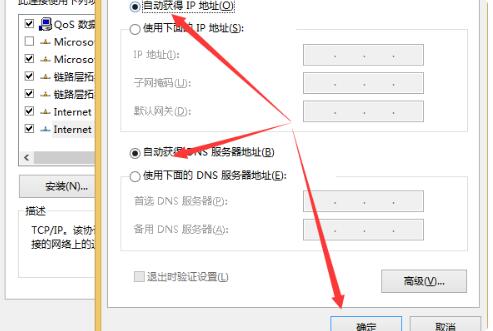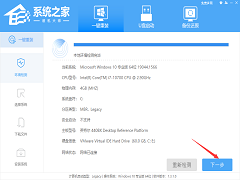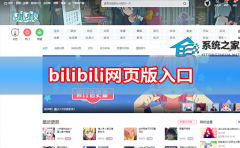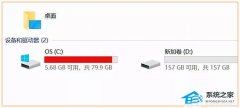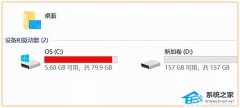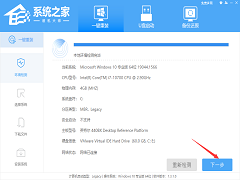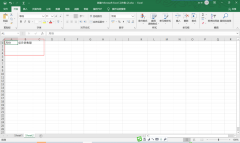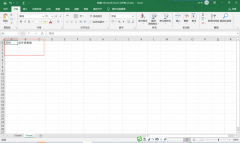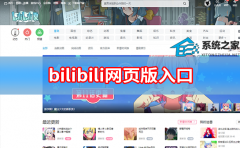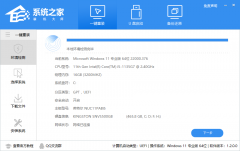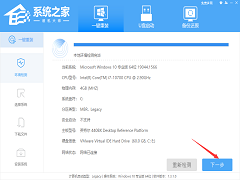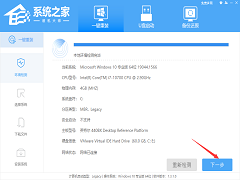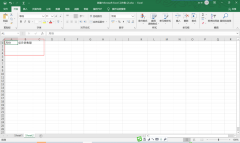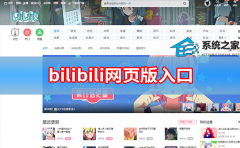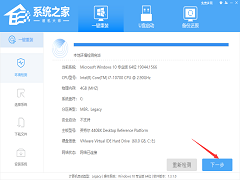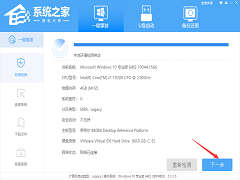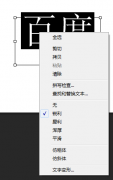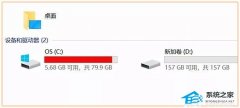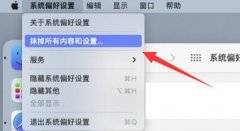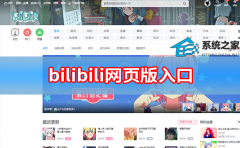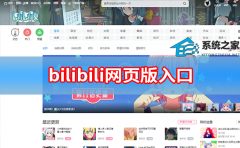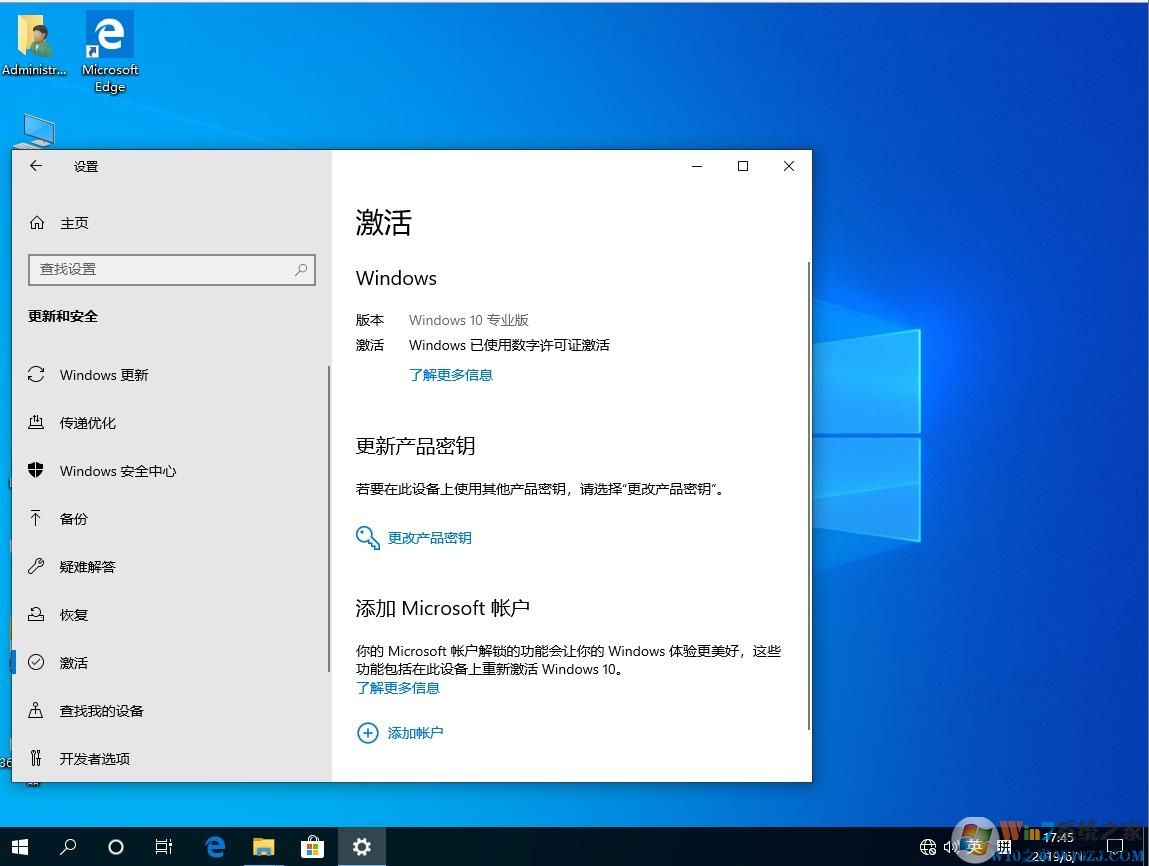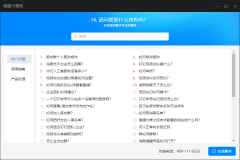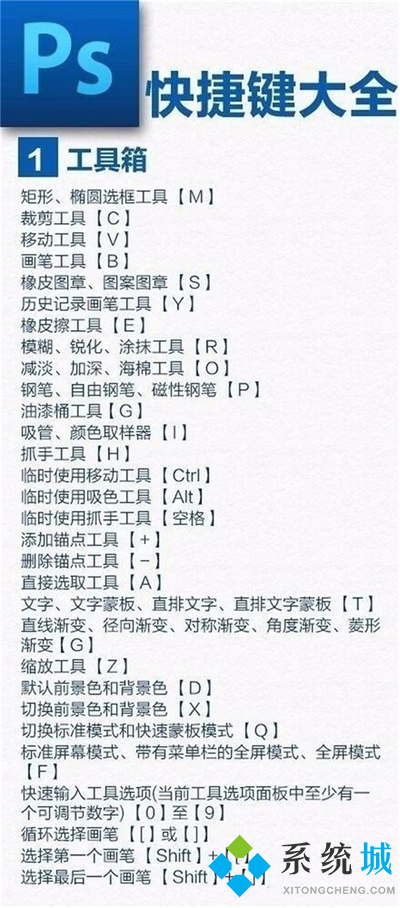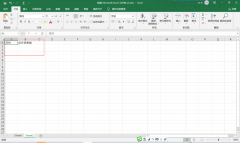Win10电脑网络没有internet访问权限怎么办?
[来源:未知 作者:chenyi 发表时间:2023-02-23 16:30 阅读次数:]|
Win10电脑网络没有internet访问权限怎么办?我们在使用电脑的时候经常会遇到一些自己解决不了的问题,例如Win10电脑网络没有internet访问权限,这个问题会导致我们虽然连接上了网络但是却没有办法上网, 解决办法: 1、首先需要我们先打开电脑桌面上“我的电脑”图标,双击进入。进入后上方会出现“控制面板”按钮,点击进入控制面板按钮。 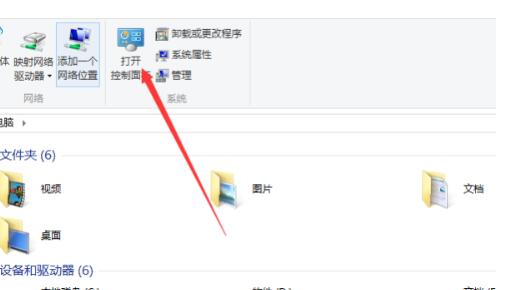 2、进入控制面板窗口后会出现“网络和共享中心”按钮,点击并进入网络和共享中心。 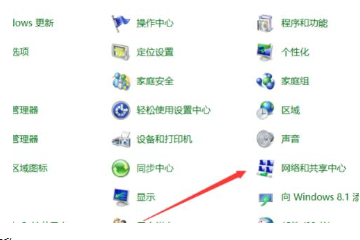 3、进入网络和共享中心界面,会看见一个网络连接的名称,点击该名称。 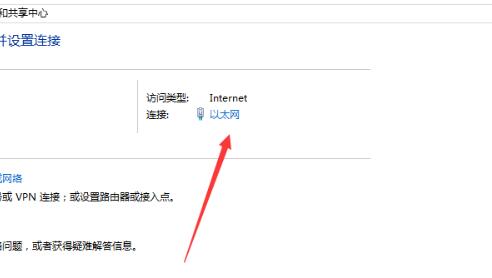 4、点击后界面会出现悬浮窗口,点击悬浮窗口左下角“属性”按钮。 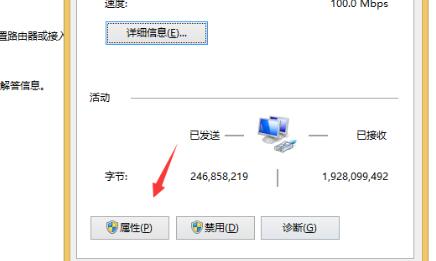 5、进入属性敞口界面后,找到“Internet协议版本4(TCP/IPV4)”按钮并双击。 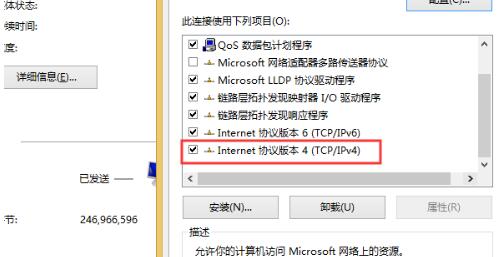 6、在弹出的网络属性对话框中勾选自动获取IP地址和自动获得DNS服务器地址以后点击确定按钮就可以解决该网络访问受限的问题了。
|
Tags:
责任编辑:永春小孩相关文章列表
- 发表评论
-
- 最新评论 进入详细评论页>>